Hallo.....
Kali ini saya akan memberi informasi tentang meng-install Google Earth. Sebelum melanjutkan, saya akan memberi pengertian tentang Google Earth.
Google Earth adalah globe virtual, peta dan informasi program geografis yang awalnya disebut EarthViewer 3D dibuat oleh Keyhole, Inc, sebuah Central Intelligence Agency (CIA) perusahaan yang didanai diakuisisi oleh Google pada tahun 2004 (lihat In-Q-Tel). Ini peta bumi oleh superposisi dari gambar yang diperoleh dari citra satelit, foto udara dan sistem informasi geografis (GIS) ke sebuah dunia 3D. Itu awalnya tersedia dengan tiga lisensi berbeda, tetapi sejak itu telah dikurangi menjadi hanya dua: Google Earth (versi gratis dengan fungsi terbatas) dan Google Earth Pro, yang sekarang bebas (yang sebelumnya biaya $ 399 per tahun) dan ditujukan untuk komersial menggunakan. Opsi asli ketiga, Google Earth Plus, telah dihentikan. Produk, kembali dirilis sebagai Google Earth pada tahun 2005, tersedia untuk digunakan pada komputer pribadi yang menjalankan Windows 2000 dan di atas, Mac OS X 10.3.9 dan di atas, Linux kernel: 2.6 atau yang lebih baru (dirilis pada 12 Juni, 2006), dan FreeBSD. Google Earth juga tersedia sebagai plugin browser yang dirilis pada 28 Mei 2008.
Nah, itu tadi adalah sejarah singkat tentang Google Earth. Sekarang mari kita install Google Earth di Linux Mint, berikut ini adalah caranya :
1. Download aplikasi Google Earth di http://www.google.com/earth/download/ge/agree.html.
2. Pilih download package yang kalian inginkan. Ada versi 32 dan 64 bit (Untuk Debian/Ubuntu) dan (Untuk Fedora/openSUSE). Ektensinya ada .deb dan .rpm.
3. Setelah di click, maka akan muncul task yang berisi file yang akan di download : google-earth-stable_current_i386_.deb.
4. Setelah di download, masuk ke Terminal
5. Masukkan perintah sudo su, kemudian masukkan password Anda.
6. Lalu, masukkan perintah sudo apt-get install googleearth-package atau bisa melalui GDebi Package Installer.
7. Kemudian, buka file yang telah di download dengan GDebi Package Installer. Setelah dibuka, ada 2 opsi yaitu Install Package & Download Package. Klik "Install Package".

9. Tunggu sampai selesai. Nah, setelah itu. Check di Menu->Internet->Klik "Google Earth".
10. Dan inilah tampilan awal dari Google Earth.
Demikian informasi yang saya bagikan kali ini, semoga dapat bermanfaat bagi Anda semua.
Sekian & Terima Kasih..............


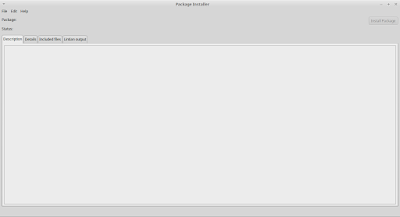

Tidak ada komentar:
Posting Komentar